Apa saja sih photo viewer tercepat dan terbaik untuk Windows 10? Menurut sebagian besar pengguna, image viewer bawaan Windows tidak termasuk dalam daftar teratas. Pada artikel ini, Anda akan mengetahui mengapa Windows 10 Photos bukanlah pilihan yang baik. Anda juga akan menemukan rekomendasi untuk image viewer tercepat di Windows 10 dan mengapa mereka masuk ke dalam daftar software unggulan ini. Terakhir, ingatlah bahwa daftar ini berisi program gratis dan berbayar yang dapat Anda gunakan untuk karya-karya kreatif Anda.
Pada artikel ini
Bagian 1: Mengapa Windows 10 photos bukanlah pilihan yang bagus?
Ada banyak alasan mengapa Windows 10 photos bukanlah pilihan yang bagus untuk karya kreatif Anda. Berikut adalah alasan-alasan utama yang disebutkan sebagian besar pengguna.
1. Lambat
Aplikasi Photos bukanlah Photo Viewer yang cepat untuk dioperasikan diWindows 10. Waktu muat yang dibutuhkan pada setiap mesin hampir sama terlepas dari spesifikasi komputer yang Anda pakai. Berikut adalah beberapa alasan dari kelemahan ini:
- Photos memerlukan waktu antara 10 sampai 20 detik untuk memuat karena program ini perlu memeriksa apakah Anda telah terhubung ke akun One Drive Anda.
- Mengakses aplikasi melalui menu File Explorer juga akan memakan waktu yang cukup lama, terutama jika Anda memiliki ekstensi aplikasi lain dalam daftar. Misalnya, jika Anda memiliki Windows 10 Photo viewer dan MS Publisher yang aktif pada menu secara bersamaan, maka Windows 10 Photo pun jadi semakin tidak bekerja.
2. Proses batch yang buruk
Pemrosesan batch foto adalah proses saat Anda mengedit banyak gambar secara bersamaan. Contohnya, image viewer Windows 10 memungkinkan Anda untuk mendownload banyak gambar dengan satu klik.
Anda bisa menggunakan software lain yang bahkan dapat memproses lebih banyak dalam sekali penggunaan.
3. Banyak sekali crash di dalam program
Memang lumrah jika software komputer terkadang mengalami crash. Namun, Windows 10 Photo Viewer lebih sering mengalaminya. Aplikasi ini bisa mengalami crash pada hampir setiap langkah proses saat melihat foto. Misalnya, foto Anda nge-freeze saat Anda menyimpan hasil edit Anda. Oleh karena itu, Anda harus memulai ulang program dan mengulangi penyesuaian Anda.
4. Pengalaman pengguna yang buruk
Seberapa cepat Anda bisa menyimpan file ke cloud? Kebanyakan program memerlukan waktu hanya beberapa detik. Sayangnya, menggunakan image viewer Windows 10 ini lebih menyusahkan.
Pertama-tama, Anda harus menyimpan salinan foto Anda. Kemudian Anda harus mencari duplikatnya, lalu mengupload-nya ke One Drive. Benar-benar ribet deh!
Bagian 2: Photo Viewer Cepat Terbaik untuk Windows 10
Masih ada beberapa alasan lagi mengapa Anda tidak seharusnya menggunakan Photo Viewer untuk Windows 10. Namun, apa saja alternatif Photo Viewer tercepat dan terbaik untuk Windows 10?
1. PhotoDirector 365
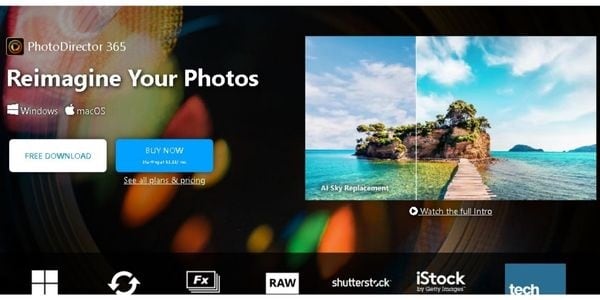
Harga: Terdapat Versi Gratis, $54,99 untuk Paket Tahunan, dan $14,99 untuk langganan bulanan.
Dukungan platform: Windows 10 & 11 dan macOS
PhotoDirector 365 adalah software pengedit gambar dan video dari Cyberlink. Program ini tersedia bagi pengguna Windows dan macOS secara gratis. Namun, Anda perlu membeli langganan bulanan atau tahunan untuk mengaktifkan semua fitur kerennya. Fitur-fiturnya termasuk:
- Lebih dari 1900 efek gambar dan template untuk memberikan Anda lebih banyak kebebasan berkreasi.
- Integrasi dengan Shutterstock dan iStock yang memungkinkan Anda mengakses lebih dari 5 juta gambar dan musik bebas royalti.
- Berbagai alat AI yang membantu Anda untuk mendapatkan hasil terbaik pada pengeditan Anda.
2. XnView Classic
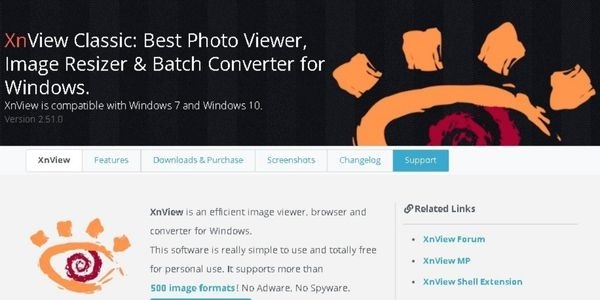
Harga: Gratis untuk setiap pengguna. Program ini memiliki model perizinan perusahaan yang sangat murah hati. Misalnya, Anda hanya akan membayar €3,90 per lisensi jika Anda menginginkan lebih dari 1000 pembuatan konten.
Dukungan platform: Windows 7 dan versi di atasnya.
XnView Classic adalah Photo Viewer gratis bagi pengguna Windows 10. Selain itu, program ini juga memungkinkan konversi batch dan penyesuaian gambar. Sebagian besar pengguna memuji fitur-fitur dari program ini, yang mana termasuk:
- XnView Classic kompatibel dengan hampir 500 format file gambar berbeda. Selain itu, program ini memungkinkan Anda untuk membuat dan mengekspor foto ke lebih dari 70 format berbeda.
- Program ini juga memiliki antarmuka yang sangat ramah pengguna. Fungsi pengeditan gambarnya memiliki keunikan tersendiri dengan gelembung informasi yang telah tersedia pada masing-masing kategori. Dengan demikian, Anda dapat menggunakan program ini dengan mudah.
- Anda juga akan mendapatkan banyak dukungan saat menggunakan XN View. Pengembang menawarkan tiga jenis dukungan bagi semua pengguna, yaitu Forum XnView, Panduan Pengguna XnView Wiki, dan email Hubungi Kami.
- Pengembang juga mengonfirmasi bahwa program ini bebas dari Adware dan Spyware.
3. IrfanView Graphic Viewer
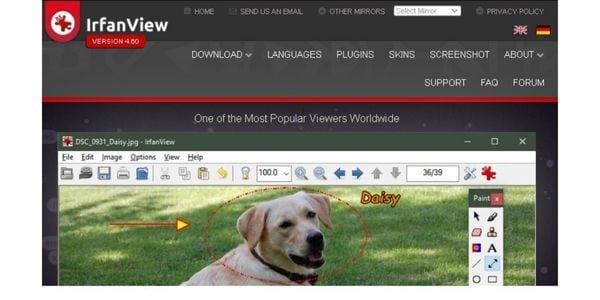
Harga: Gratis untuk penggunaan non-komersial.
Dukungan Platform: Windows XP dan versi di atasnya.
IrfanView adalah alternatif gratis lainnya yang dapat digunakan di Windows 10 yang mana dikembangkan oleh Irfan Skijan. Selain itu, program ini juga mendukung Windows Vista versi 32 dan 64-bit dan versi di atasnya. Beberapa fitur utama program ini meliputi:
- Aplikasi ini sangat cepat jika dibandingkan dengan image viewer Windows 10 lainnya. Ini dikarenakan aplikasi ini hanya membutuhkan ruang penyimpanan sebesar 5 MB untuk menjalankannya.
- Aplikasi ini kaya akan fitur dengan alat-alat pengeditan gambar, termasuk pengeditan IPTC, Tambahkan Watermark, dan konversi batch.
- Antarmuka yang sangat ramah pengguna memungkinkan Anda untuk mempelajari program ini dengan cepat.
- Para pengembang selalu menawarkan program-program baru melalui pembaruan software secara berkala.
4. WidsMob Viewer Pro
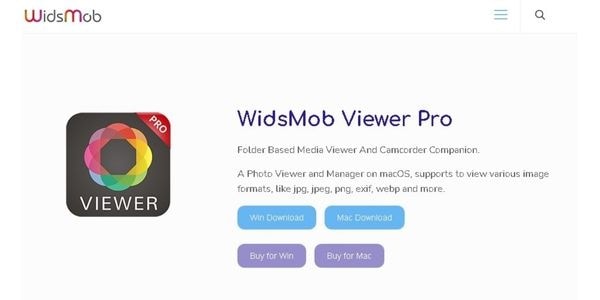
Harga: Terdapat Versi Gratis, opsi lisensi seumur hidup seharga $35,99 atau lisensi tahunan seharga $19,99.
Dukungan Platform: Program ini kompatibel dengan Windows XP (SP2 atau versi di atasnya), Windows Vista & versi di atasnya, serta macOS.
WidsMob Viewer Pro bisa dibilang merupakan pengelola media tercepat di industri kreatif ini. Selain itu, program ini tersedia secara gratis bagi pengguna macOS dan Windows. Sayangnya, versi gratisnya memiliki watermark pada gambar yang akan membatasi kemampuan pasca produksi Anda.
Anda dapat menikmati program ini dengan lebih baik bila Anda membeli lisensinya. Inilah yang akan Anda dapatkan:
- Pembaruan program secara gratis dengan lisensi seumur hidup.
- Dukungan pelanggan multi-bahasa gratis.
- Program pengeditan foto yang sangat keren, termasuk penggabungan foto dan konversi batch.
- Penawaran paket yang murah hati agar dapat memberikan Anda lebih banyak kebebasan berkreasi. Misalnya, perusahaan ini kini sedang menawarkan Paket 6-in-1 untuk Windows dengan harga $59,99 saja.
- Antarmuka yang sangat ramah pengguna dengan tab-tab yang jelas akan memberikan Anda akses cepat ke semua foto Anda. Selain itu, program ini menampilkan skema warna yang sejuk untuk mencegah ketegangan dan kelelahan mata.
5. Image Glass
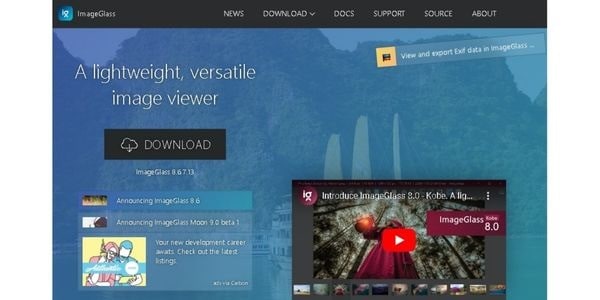
Harga: Gratis untuk penggunaan non-komersial.
Dukungan Platform: Windows 10 & 11, dan macOS.
Apakah Anda sedang mencari program image viewer dengan tampilan antarmuka yang modern? Maka Anda harus mempertimbangkan Image Glass. Image viewer yang satu ini merupakan pengedit gambar open-source ringan, yang dibuat oleh pengembang Duong Phap dan Kevin Routley. Saat ini, Anda dapat mendownload versi 8.67.13 yang dilengkapi dengan fitur-fitur berikut:
- Kompatibilitas dengan lebih dari 80 format file gambar, termasuk SVG, HEIC, dan RAW.
- Berbagai paket Tema dan Bahasa yang memungkinkan Anda untuk mengkustomisasi antarmuka penggunanya.
- Pembaruan rutin program, termasuk rangkaian fitur baru untuk meningkatkan kreativitas Anda.
Bagian 3: Pengedit Video Gratis Terbaik untuk Membuat Slideshow dengan Foto
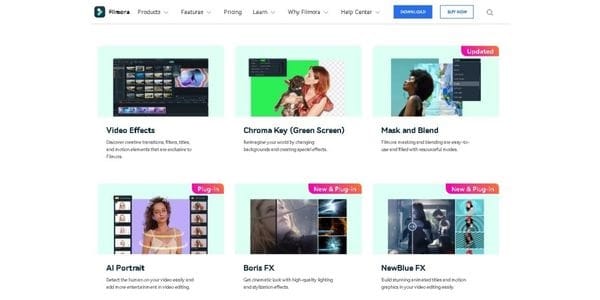
Slideshow gambar adalah cara terbaik untuk menampilkan kreasi Anda. Namun, pengedit gambar dan video yang Anda gunakan bisa menghasilkan hasil yang berbeda. Meskipun Anda dapat memilih dari banyak pilihan, kami tetap merekomendasikan Filmora untuk proyek Anda.
- Program ini tersedia di Windows 7 & versi di atasnya, serta macOS 10.14 & versi di atasnya.
- Filmora mendukung sebagian besar format file gambar, seperti .tiff, .png, dan gifs.
- Selain itu, Anda dapat menambahkan trek musik ke slideshow Anda dan menggunakan perpustakaan efek suaranya yang kaya untuk memikat audiens Anda. Anda juga dapat merekam audio kustomisasi Anda dengan fitur Speech to Text dan membuat slide show Anda tampak unik.
- Program ini memiliki antarmuka yang sangat ramah pengguna untuk mengakomodasi semua pengguna.
- Terakhir, program ini menawarkan uji coba gratis dengan opsi untuk membatalkan langganan kapan saja sebelum masa uji cobanya berakhir. Selain itu, Wondershare menawarkan jaminan uang kembali dalam 30 hari untuk setiap langganan.
Berikut adalah cara untuk membuat slideshow dengan musik di Filmora.
- Download Filmora versi gratis dari situs web resmi atau toko aplikasi perangkat Anda.
- Kemudian, instal program dengan mengklik program dan ikutilah petunjuk pada layar.
- Buka program dan klik Add Files untuk mengimpor gambar Anda ke storyboard. Mohon dicatat bahwa Filmora tidak memiliki batasan jumlah foto.
- Kemudian, klik pada toolbar Music untuk menambahkan musik ke slideshow Anda. Anda akan menemukannya di bawah tab Personalize di storyboard. Selain itu, Anda dapat mengkustomisasi musik dengan mengklik ganda lagu dari timeline Anda. Mohon diperhatikan bahwa efek-efek yang tersedia akan bervariasi tergantung pada model langganan Anda. Misalnya, Anda akan mendapatkan akses ke lebih dari 100 fitur pengeditan dengan langganan premium.
- Terakhir, klik tab Publish untuk menyimpan dan melihat pratinjau pekerjaan Anda. Filmora memungkinkan Anda untuk menyimpan file dalam berbagai format, termasuk 4K, YouTube, dan Vimeo.
Pertanyaan yang Sering Ditanyakan:
1. Apakah Anda memerlukan image viewer premium Windows 10 untuk membuat sebuah karya komersial?
Ya. Anda memerlukan lisensi untuk mengaktifkan semua fitur pasca produksi dari sebuah software. Selain itu, sebagian besar image viewer gratis hanya menawarkan alat-alat pengeditan dasar untuk menciptakan pekerjaan yang terlihat profesional.
2. Bagaimana cara beralih dari Photo Viewer untuk Windows 10 ke software pilihan Anda?
Akses menu Default Apps dari opsi Settings pada sistem operasi Anda. Kemudian, ubah aplikasi pilihan Anda dengan memilihnya dari menu Photos.


